Как создать новую папку на OnePlus 7T?
У вас слишком много приложений на главной странице вашего OnePlus 7T, и вы хотите их немного сгруппировать. Собирать приложения по папкам будет веселее. В этой статье мы объясним, как создать новую папку на вашем OnePlus 7T и сгруппировать приложения вместе. Впоследствии мы узнаем, как можно переименовать эту новую папку. Затем узнайте, как создать папку в памяти вашего OnePlus 7T. Наконец, мы увидим, как удалить папку, созданную вами на домашней странице.
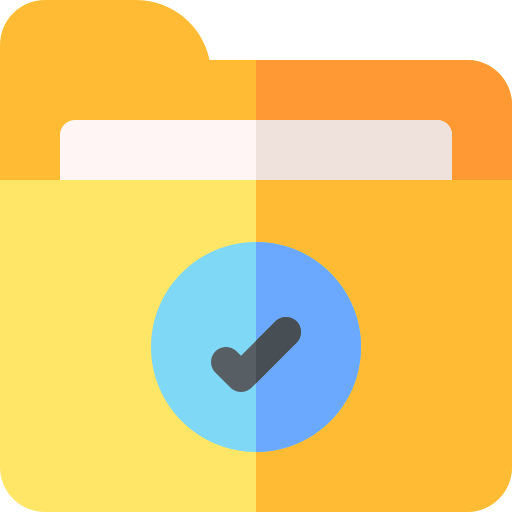
Как создать новую папку приложений на OnePlus 7T?
Все приложения будут установлены по умолчанию на приемной части вашего OnePlus 7T. Если когда-либо у нас будет много приложений, они быстро заполнят домашнюю страницу. Желательно сгруппировать приложения, которые будут относиться к одной теме. Например, группирование музыкальных приложений вместе. Поэтому, чтобы создать новую папку внутри вашего дома, выполните следующие действия:
- На приеме OnePlus 7T сделайте долгое нажатие на приложение.
- Удерживая давление, перетащите приложение в другое приложение, которое хотите сгруппировать.
- Отпустите, когда два приложения сгруппированы вместе
Вот и все, вы создали новую папку на домашней странице своего OnePlus 7T и, таким образом, объединили два приложения.
Программы для Windows, мобильные приложения, игры - ВСЁ БЕСПЛАТНО, в нашем закрытом телеграмм канале - Подписывайтесь:)

Чтобы иметь возможность размещать новые приложения в этой новой папке, у вас есть два метода:
- либо вы нажимаете на папку и внизу папки выбираете Добавить приложения
- либо вы нажимаете на другое приложение и перетаскиваете его на уровень папки
Как переименовать эту новую папку приложения?
Чтобы иметь возможность переименовать папку, вам нужно будет перейти в новую папку, которую вы создали. Когда вы находитесь на уровне папки, вы увидите вверху папки фразу «Введите имя папки», нажмите ее. После этого напишите название папки и подтвердите. Чтобы установить цвет папки, выберите белую точку в правом верхнем углу папки и щелкните нужный цвет папки.
Удалить папку с главного экрана
Чтобы удалить папку из приемного устройства OnePlus 7T, у вас есть два варианта.
- Самым первым будет полное удаление папки: нажмите и удерживайте значок папки и выберите «Удалить». Этот метод не удалит ваши приложения.
- Другой вариант – вывести каждое приложение из этой папки, перетащив их из папки. Сделайте долгое нажатие на каждый значок приложения и выйдите из него. Когда вы выпустите предпоследнее приложение, папка будет удалена автоматически. Последнее приложение, представленное на файловом уровне, автоматически появится на приеме.
Как создать новую папку в памяти вашего OnePlus 7T?
Если мы когда-либо говорим о создании папки, мы также говорим о папках в памяти вашего OnePlus 7T. Действительно, в OnePlus 7T можно добавлять папки. Чтобы иметь возможность создать новую папку, необходимо соблюдать следующие шаги:
- Перейдите в папку Мои файлы
- После этого в желаемом месте для хранения, либо на SD-карте, либо во внутренней памяти.
- Затем выберите меню, обозначенное 3 точками
- После этого выберите Создать папку
- Впоследствии переименуйте новую папку и нажмите «Создать».
Как создать новую папку с фотографиями на OnePlus 7T?
Ваш OnePlus 7T по умолчанию создает фотоальбомы (камера, снимок экрана, Facebook, Instagram и т. Д.). Однако, если вы хотите создать свою собственную папку с фотографиями на своем OnePlus 7T и выбрать, что в нее входит, прочтите нашу статью. Если вы когда-нибудь ищете другие решения для своего OnePlus 7T, мы приглашаем вас просмотреть учебные материалы в категории: OnePlus 7T.
Программы для Windows, мобильные приложения, игры - ВСЁ БЕСПЛАТНО, в нашем закрытом телеграмм канале - Подписывайтесь:)



